- Bölüm 1: iPad ve Bilgisayar arasında Videoları iCloud Sayfasından Aktarın
- Bölüm 2: iPad ve PC arasında iCloud Drive ile Video Aktarma
- Bölüm 3: iTunes ile iPad ve Bilgisayar arasında Video Aktarın
- Bölüm 4: Bulut Hizmetleri üzerinden iPad'e Videolar Ekleyin
- Bölüm 5: FoneTrans Kullanarak Videoları iPad'e Koyma
Videoları PC'den iPad'e veya iPad'den PC'ye Nasıl Koyabilirim?
 Yazar: Somei Liam / 17 Mart 2021 09:00
Yazar: Somei Liam / 17 Mart 2021 09:00 Bu doğru videoları iPad'e koymak kolay olmalı. İTunes ve iCloud gibi hem resmi yardımcı program hem de servis, video senkronizasyonu özelliğine sahiptir. Sorun iPad'in yalnızca MP4, H.264, M4V, MOV, MPEG-4 ve M-JPEG gibi video formatlarını anlamasıdır.
WMV videolarını iPad'e kopyalarsanız, hiçbir şekilde oynatamazlar. Bu eğitim, size iPad ve PC arasında video aktarımı yapmanın 5 yollarını söyler.
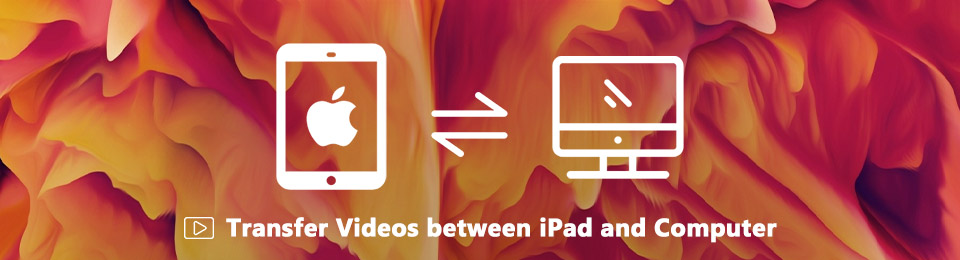

Rehber Listesi
- Bölüm 1: iPad ve Bilgisayar arasında Videoları iCloud Sayfasından Aktarın
- Bölüm 2: iPad ve PC arasında iCloud Drive ile Video Aktarma
- Bölüm 3: iTunes ile iPad ve Bilgisayar arasında Video Aktarın
- Bölüm 4: Bulut Hizmetleri üzerinden iPad'e Videolar Ekleyin
- Bölüm 5: FoneTrans Kullanarak Videoları iPad'e Koyma
1. İCloud Page ile iPad ile Bilgisayar Arasında Videoları Aktarın
iCloud, Apple tarafından iPad ve iPhone kullanıcıları için yayınlanan bulut hizmetidir. İCloud Fotoğraf Kütüphanesi, iPad ve PC arasında videolara hızlı bir şekilde erişmenizi ve aktarmanızı sağlar.

1. AdımİPad'inizi açın, Ayarlar Uygulamanın adına dokunun ve iCloud > Fotoğraflar ve aç. İPad'iniz çevrimiçi olduğunda, videolar iCloud hesabınıza gider.
2. AdımAçılış icloud.com herhangi bir tarayıcıda Apple kimliği ve şifre. İki faktörlü kimlik doğrulamayı açtıysanız doğrulama kodunu girin.
3. Adımseç Fotoğraflar iCloud ana sayfasında ve açık iCloud Resimleri gidin.
4. Adımİstediğiniz videoları kaydedilen klasörü açın, videoları iPad'e eklemek için sürükleyip sayfaya bırakın.
2. İCloud Drive ile Videoları iPad ve PC arasında aktarın
iCloud Drive, Windows 7 / 8 / 10 ve Mac OS X işletim sistemli PC'ler için kullanılabilir. iCloud Drive'ı PC'nizde ve iPad'inize ayarladıktan sonra, YouTube videolarını iPad'e yerleştirip iMovie'de veya daha sonra kullanabilirsiniz.
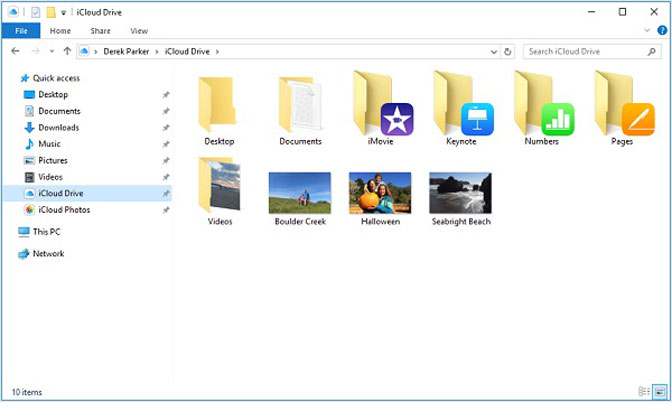
1. AdımİPad'de iCloud Drive'ı etkinleştirmek için Ayarlar > iCloud > iCloud Drive ve açın. Gibi uygulamaları açın iMovie
2. AdımAçılış iCloud istemcisi PC'nizde. Apple web sitesinden indirmek ücretsizdir.
3. AdımBir açın kâşif Pencere ve seçin iCloud Drive Sol gezinti çubuğunda Ardından videoları kopyalayıp istediğiniz klasöre yapıştırın.
4. AdımKontrol iCloud Drive istemci penceresinde ve tıklayın Tamam PC'den iPad'e video aktarmak için düğme. Eğer istersen fotoğrafları PC’den iPad’e aktarma, aynı şekilde kullanabilirsiniz.
not: Kurulumdan sonra iCloud Drive PC ve iPad'de, videolar bir ağa bağlandıktan sonra otomatik olarak senkronize edilir.
3. İTunes ile iPad ve Bilgisayar Arasında Videoları Aktarın
iTunes, iPad kullanıcılarının dosyaları yönetmesi için uzun süredir devam eden bir yardımcı programdır. Tabii ki, iPad ve PC arasında MP4 aktarımını destekliyor. Videoları üçüncü parti bir uygulamaya nasıl kopyalayacağınızı gösteriyoruz.
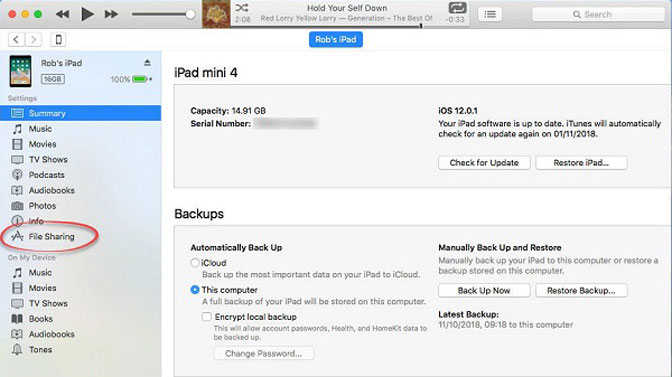
1. AdımİPad'inizi bir yıldırım kablosu ile bilgisayarınıza bağlayın ve iTunes'un en son sürümünü çalıştırın.
2. AdımTıkla cihaz iPad'iniz algılandıktan sonra simgesi. Git Özet sekme, kontrol et Müzik ve videoları manuel olarak yönetin ve tıklayın Tamam düğmesine basın.
3. AdımArdından, tıklayın Dosya paylaşımı sol taraftaki seçeneği işaretleyin ve iMovie gibi uygun video uygulamasını seçin.
4. AdımSon olarak tıklayın Dosya Ekle düğmesini tıklayın, videoya gidin ve tıklayın Açılış Videoyu iPad'e kopyalamak için
4. Bulut Hizmetleri üzerinden iPad'e Videolar Ekleyin
Bugün, çoğu bulut hizmeti iPad gibi mobil uygulamaları yayınladı. dropbox, Google Drive, onedrive ve dahası. İTunes olmadan iPad'e video aktarırken kolaylık sağlarlar. Kullanırız Google Drive nasıl çalıştığını göstermek için örnek olarak.
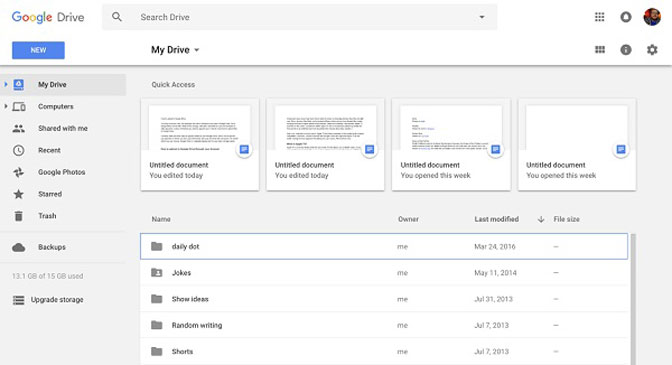
1. AdımBir web tarayıcısı açın, kopyalayıp yapıştırın https://drive.google.com adres çubuğuna girip isabet Keşfet tuşuna basın.
2. AdımAna sayfaya erişmek için Google hesabınıza giriş yapın. Git Drive'ım sol taraftan seçin ve videolarınızı saklamak için bir klasör açın.
3. AdımİPad'de oynatmak istediğiniz videoları sürükleyip bırakmak üzere klasöre bırakın. Google Drive İlk.
4. AdımTamamlandığında, aç Google Drive iPad'inizde uygulama ve videoları bulacaksınız. Şimdi, onları oynayabilir veya başka bir yere taşıyabilirsiniz.
not: Bulut servisleri, iPad ve PC arasında video aktarabilir, ancak videolar sunucularda saklanır. Dahası, videolar iPad'inizin hafızasına kaydedilmez. Bu nedenle, iyi bir Wi-Fi ağı gerektirir.
5. FoneTrans Kullanarak Videoları iPad'e Koyma
Hem iCloud hem de üçüncü taraf bulut hizmetleri, büyük videoları iPad'e kopyalayamaz. Binge izleyiciler için İOS için FoneTrans Film koleksiyonunuzu hızlı bir şekilde iPad'e aktarmanın iyi bir yoludur.
- Tek bir tıklamayla iPad'e filmler, TV şovları ve daha fazlasını ekleyin.
- Video senkronizasyonunu hızlandırmak için çoklu iş parçacığı ve donanım hızlandırıcısını kullanın.
- İşlem sırasında orijinal video kalitesini koruyun.
- Videoları otomatik olarak iPad'in tercih ettiği formatlara dönüştürün.
Görünüşe göre iPad için en iyi video aktarımı.
İOS için FoneTrans ile verilerinizi iPhone'dan bilgisayara aktarma özgürlüğünün tadını çıkaracaksınız. İPhone metin mesajlarını yalnızca bilgisayara aktaramazsınız, aynı zamanda fotoğraflar, videolar ve kişiler kolayca PC'ye taşınabilir.
- Fotoğrafları, videoları, kişileri, WhatsApp ve daha fazla veriyi kolaylıkla aktarın.
- Aktarmadan önce verileri önizleyin.
- iPhone, iPad ve iPod touch mevcuttur.
Videoları iPad'e Nasıl Koyabilirim?
1. Adımkurmak İOS için FoneTrans
En iyi video aktarım uygulamasını indirin ve bilgisayarınıza yükleyin. Mac OS X için başka bir sürümü var.

İPad'inizi bilgisayarınıza takın ve cihazınızı algılaması için uygulamayı çalıştırın.
2. AdımİPad'deki mevcut dosyaları yönet
Videolar çok yer kaplar, bu nedenle iPad'de yeterince yer olduğundan emin olsanız iyi olur. Cihazınız tanıdıktan sonra bilgileri alabilirsiniz. Ayrıca, uygulama istenmeyen videolar, fotoğraflar ve müzik gibi iPad dosyalarını silmenizi sağlar. Çöp üst şeritte simgesi.
3. AdımİPad'e video ekle
Videoları iPad'e kopyalamak için Artı simgesi ve seç Dosya Ekle açık dosya iletişim kutusunu açmak için Videoları bul ve tıkla Açılış buton. Birkaç dakika sonra, bilgisayarınızın bağlantısını kestikten sonra videoları iPad'inizde izleyebilirsiniz.
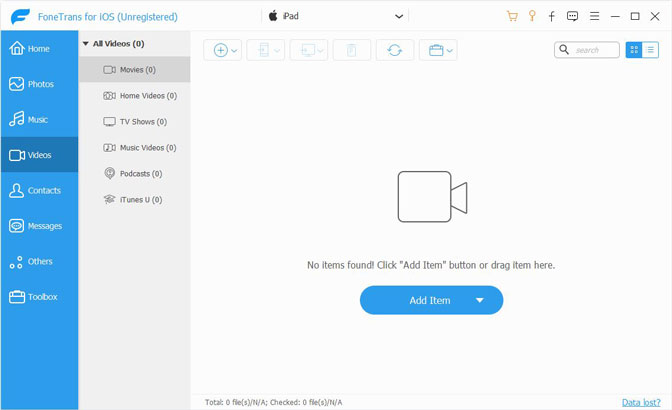
Sonuç
Yukarıdaki paylaşıma bağlı olarak, videoları PC'nizden iPad'e aktarmak için en az 5 yönteminde uzman olmalısınız. Her şeyden önce, iCloud, iCloud Drive ve iTunes Apple tarafından geliştirilen resmi veri aktarım hizmetleridir.
Elbette, videoları iPad ile bilgisayar arasında eşitlemek için üçüncü taraf bulut hizmetlerini kullanabilirsiniz. Videoları iPad'de çevrimdışı izlemek istiyorsanız, denemenizi öneririz İOS için FoneTrans. Başka sorunlarınız varsa, lütfen iletilerinizi aşağıda bırakın.
İOS için FoneTrans ile verilerinizi iPhone'dan bilgisayara aktarma özgürlüğünün tadını çıkaracaksınız. İPhone metin mesajlarını yalnızca bilgisayara aktaramazsınız, aynı zamanda fotoğraflar, videolar ve kişiler kolayca PC'ye taşınabilir.
- Fotoğrafları, videoları, kişileri, WhatsApp ve daha fazla veriyi kolaylıkla aktarın.
- Aktarmadan önce verileri önizleyin.
- iPhone, iPad ve iPod touch mevcuttur.
